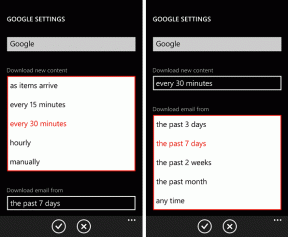Як увімкнути ліхтарик пристрою за допомогою Google Assistant
Різне / / November 28, 2021
За останнє десятиліття мобільні телефони пішли далеко вперед. Вони стають кращими і витонченішими з кожною хвилиною. Від монохроматичних дисплеїв і кнопок як інтерфейсу до телефонів із сенсорним екраном із приголомшливим дисплеєм високої чіткості, ми бачили все це. Смартфони справді стають розумнішими з кожним днем. Хто міг уявити, що ми можемо розмовляти з нашими телефонами і змусити його робити щось за нас, навіть пальцем не поворухнувши? Це можливо завдяки наявності А. Я (штучний інтелект) працював із такими розумними помічниками, як Siri, Cortana та Google Assistant. У цій статті ми поговоримо про Google Assistant, який є вбудованим особистим помічником, присутнім у всіх сучасних смартфонах Android, і про всі круті речі, на які він здатний.
Google Assistant — це блискучий і корисний додаток, який полегшує життя користувачам Android. Це ваш помічник, який використовує штучний інтелект, щоб оптимізувати ваш досвід роботи. Він може робити багато цікавих речей, наприклад керувати вашим розкладом, встановлювати нагадування, здійснювати телефонні дзвінки, надсилати тексти, шукати в Інтернеті, жарти, співати пісні тощо. З ним можна навіть вести прості і водночас дотепні розмови. Він дізнається про ваші уподобання та вибір і поступово вдосконалюється. Оскільки це А.І. (Штучний інтелект), він постійно покращується з часом і стає здатним робити все більше і більше. Іншими словами, він постійно доповнює свій список функцій, і це робить його такою цікавою частиною смартфонів Android.
Одна з багатьох цікавих речей, які ви можете попросити Google Assistant зробити, — це увімкнути ліхтарик вашого пристрою. Уявіть, що якщо ви перебуваєте в темній кімнаті і вам потрібно трохи світла, все, що вам потрібно зробити, це попросити Google Assistant увімкнути ліхтарик. Майже кожен Android-смартфон має вбудований ліхтарик. Хоча його основне використання як спалах для фотографування, його можна зручно використовувати як факел або ліхтарик. Однак деякі пристрої Android (зазвичай старі) не мають спалаху, що супроводжує камеру. Найпростіша альтернатива для них — завантажити програму стороннього розробника, яка робить екран білим і збільшує яскравість до максимального рівня, щоб відтворити світло факела. Він не такий яскравий, як звичайний ліхтарик, і також може пошкодити пікселі на екрані.

Зміст
- Як увімкнути ліхтарик пристрою за допомогою Google Assistant
- Як увімкнути «OK Google» або «Hey Google»
- Які інші способи увімкнути ліхтарик?
- 1. З меню Швидких налаштувань
- 2. Використання віджета
- 3. Використання стороннього додатка
Як увімкнути ліхтарик пристрою за допомогою Google Assistant
Google Assistant має бути попередньо встановлений на вашому смартфоні Android. Однак, якщо ви використовуєте стару трубку, можливо, ви не зможете її знайти. У цьому випадку ви можете завантажити програму Google Assistant з Play Store. Після завантаження та встановлення програми наступний крок — увімкнути Google Assistant і дати команду ввімкнути ліхтарик.
1. Якщо Google Assistant вже встановлено на вашому пристрої, все, що вам потрібно зробити, це запустити його або активувати. Для цього натисніть і утримуйте кнопку «Додому».
2. Ви також можете відкрити Google Assistant натиснувши на його піктограму.

3. Тепер Google Assistant почне слухати.

4. Давай і скажи «Увімкни ліхтарик» або «Увімкни ліхтарик» і Google Assistant зробить це за вас.
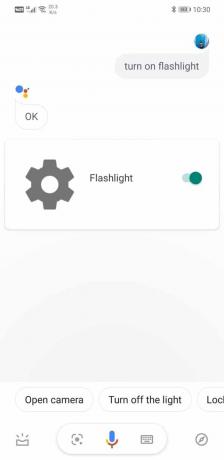
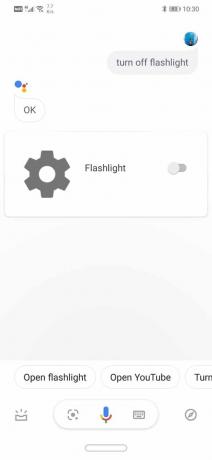
5. Вимкнути ліхтарик можна або торкнутися перемикача на екрані перемкніть поруч із величезним значком шестерні або просто торкніться кнопки мікрофона та скажіть «вимкнути ліхтарик» або «вимкнути ліхтарик».
Як увімкнути «OK Google» або «Hey Google»
У попередньому методі вам все одно доводилося відкривати Google Assistant, натискаючи на його піктограму або довго натискаючи клавішу «Додому», і, таким чином, це не було справді «вільними руками». Найкращий спосіб використовувати Google Assistant – активувати його за допомогою голосових команд, наприклад «Привіт Google” або “Добре Google”. Щоб мати можливість це зробити, вам потрібно ввімкнути Voice Match і навчити Google Assistant розпізнавати ваш голос. Виконайте наведені нижче дії, щоб побачити, як:
1. відчинено Налаштування на вашому телефоні.
2. Тепер натисніть на Google варіант.

3. Тут натисніть на Облікові послуги.

4. За ними пішли в Вкладка «Пошук», «Помічник» і «Голос»..

5. Тепер натисніть на Голос варіант.

6. Під Hey, вкладка Google, ви знайдете Опція Voice Match. Натисніть на нього.

7. тут, увімкніть перемикач біля опції Hey Google.

8. Це автоматично розпочне процес навчання вашого Google Assistant. Було б корисно, якби ви промовили кілька разів фрази «Hey Google» і «Ok Google», щоб навчити Google Assistant розпізнавати ваш голос.
9. Після цього ви можете запустити Google Assistant, просто вимовивши згадані вище фрази та попросивши його увімкнути ліхтарик.
Це найкращий спосіб увімкнути ліхтарик пристрою за допомогою Google Assistant, але є кілька інших способів, за допомогою яких ви можете увімкнути ліхтарик на своєму пристрої Android, давайте подивіться на них.
Читайте також:Поділіться доступом до Wi-Fi, не відкриваючи пароль
Які інші способи увімкнути ліхтарик?
Окрім використання Google Assistant, ви також можете скористатися кількома простими способами та ярликами, щоб увімкнути ліхтарик пристрою:
1. З меню Швидких налаштувань
До меню швидких налаштувань можна легко отримати доступ, перетягнувши вниз із області панелі сповіщень. Це меню містить кілька ярликів і перемикачів одним натисканням для основних функцій, таких як Wi-Fi, Bluetooth, мобільні дані тощо. Він також включає тумблер для ліхтарика. Ви можете перетягнути вниз меню швидких налаштувань і торкнутися значка ліхтарика, щоб увімкнути його. Після того, як ви закінчите з ним, ви можете вимкнути його таким же чином, просто натиснувши на нього один раз.
2. Використання віджета
Більшість смартфонів Android мають вбудований віджет для ліхтарика. Вам потрібно додати його на головний екран. Це як простий перемикач, за допомогою якого можна вмикати та вимикати ліхтарик пристрою.
1. Натисніть і утримуйте на головному екрані, щоб отримати доступ до Налаштування головного екрана.
2. Тут ви знайдете Варіант віджетів. Натисніть на нього.
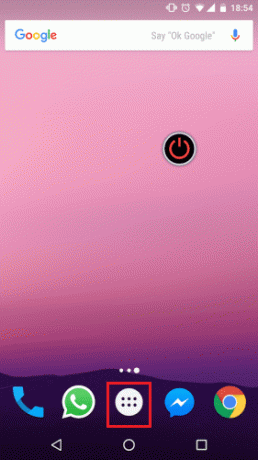
3. Шукайте віджет для ліхтарик і торкніться його.

4. Віджет ліхтарика буде додано на ваш екран. Ви можете використовувати його для вмикання та вимкнення ліхтарика.
3. Використання стороннього додатка
Якщо віджет недоступний, ви можете завантажити програму стороннього розробника з Playstore, яка надасть цифровий перемикач для керування вашим ліхтарем. Одним з найпопулярніших додатків є Ліхтарик кнопки живлення. Як випливає з назви, він надає вам цифрові перемикачі, які виконують ту ж функцію, що і кнопка живлення, і керують ліхтариком.
Ви навіть можете пропустити весь процес відкриття програми, якщо ввімкнете певні ярлики. Додаток дозволяє увімкнути ліхтарик за допомогою:
1. Натискання кнопки Кнопка живлення швидко тричі.
2. Натискання кнопки збільшення гучності потім швидко зменшити гучність і, нарешті, знову кнопку збільшення гучності.
3. Трусить телефон.
Однак останній спосіб, т.е. струшуючи телефон, щоб увімкнути ліхтарик можна використовувати лише тоді, коли екран не заблоковано. Якщо екран заблоковано, то доведеться скористатися двома іншими способами.
Рекомендовано:
- Як повернути Snapchat Streak після його втрати
- Як виправити помилки магазину Google Play
- Виправте проблему з чорним екраном на Samsung Smart TV
Сподіваємося, що ви знайшли цей посібник корисним і змогли увімкніть ліхтарик пристрою за допомогою Google Assistant. Ми рекомендуємо вам спробувати різні способи, за допомогою яких ви можете ввімкнути свій ліхтарик, і використовувати той, який найбільше підходить для вас.